Comment convertir un fichier JPG en PNG : 4 méthodes simples
Vous avez beaucoup de fichiers JPG, mais vous en avez besoin au format PNG, n'est-ce pas ? Que vous travailliez sur un projet professionnel ou que vous souhaitiez simplement que vos images soient au meilleur format pour le web, apprendre à convertir des JPG en PNG est très utile. Heureusement, c'est plus facile que vous ne le pensez !
Dans cet article, nous allons vous montrer quatre façons simples de convertissez vos fichiers JPG en PNG format, avec des instructions claires et conviviales. Prêt ?
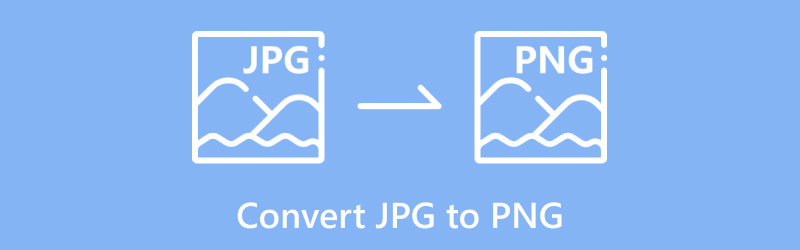
- LISTE DES GUIDES
- Partie 1 : Convertir des fichiers JPG en PNG avec ArkThinker Video Converter Ultimate
- Partie 2 : Convertir un fichier JPG en PNG à l'aide d'Adobe en ligne
- Partie 3 : Convertir un fichier JPG en PNG avec Canva
- Partie 4 : Convertir un fichier JPG en PNG à l'aide de l'application Aperçu pour Mac
- FAQ
Partie 1 : Convertir des fichiers JPG en PNG avec ArkThinker Video Converter Ultimate
ArkThinker Convertisseur Vidéo Ultime n'est pas seulement un convertisseur vidéo, c'est aussi une solution puissante pour tous vos besoins de conversion d'images. Cet outil est une excellente option si vous cherchez un moyen fiable et rapide de convertir des fichiers JPG en PNG sur Windows et Mac. Facile à utiliser, il prend en charge la conversion par lots (idéal si vous avez beaucoup d'images) et offre des résultats de haute qualité à chaque fois.
Téléchargez gratuitement le convertisseur JPG/JPEG en PNG ultime sur votre bureau.
Une fois qu'il est opérationnel, recherchez l'onglet Boîte à outils et recherchez Convertisseur d'images.
Cliquez sur le symbole Plus et recherchez le fichier JPG à convertir en PNG sur votre ordinateur. Si vous effectuez une conversion par lots de JPG en PNG, cliquez sur le bouton Ajouter des fichiers bouton pour les amener tous.
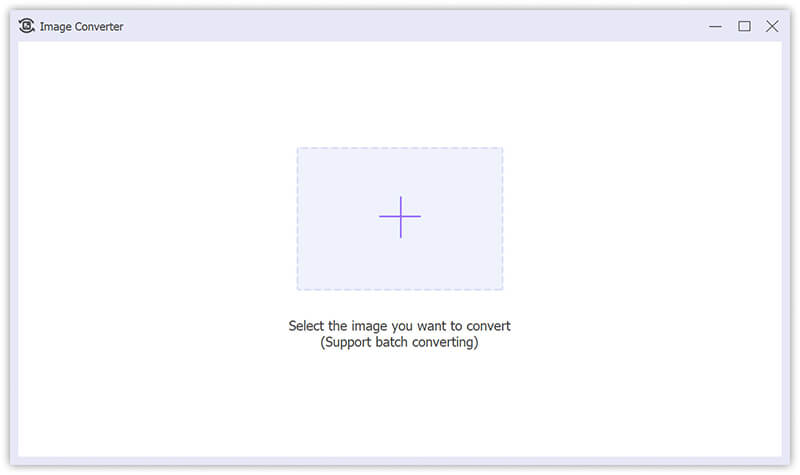
Ensuite, choisissez le format souhaité, PNG, dans la liste déroulante à côté de Convertir tout.
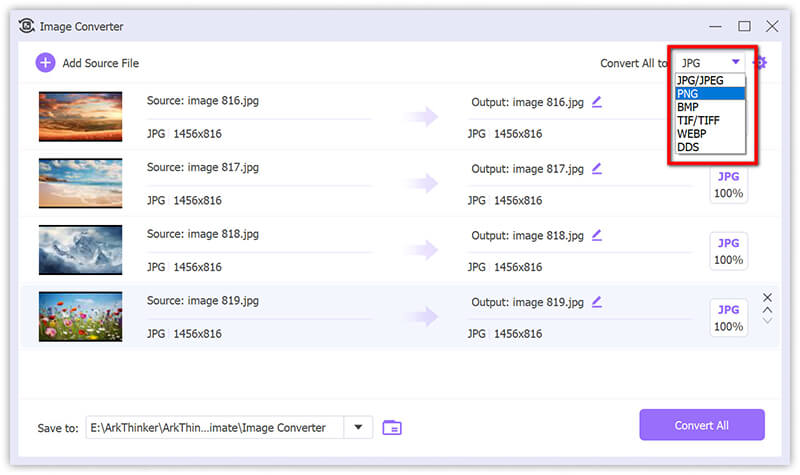
Ensuite, choisissez un dossier de sortie et nommez votre image PNG selon vos besoins. Enfin, cliquez sur Convertir tout pour le sauvegarder immédiatement.
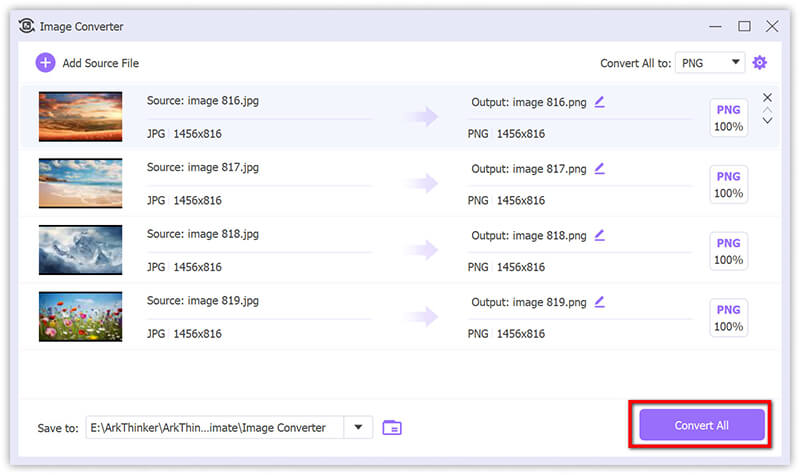
- Rapide et efficace.
- Convertissez par lots JPG en PNG, ce qui le rend parfait pour un grand nombre d'images.
- Disponible pour Windows et Mac.
- Les logiciels payants proposent un essai gratuit afin que vous puissiez les essayer avant de les acheter.
Partie 2 : Convertir un fichier JPG en PNG à l'aide d'Adobe en ligne
Adobe est réputé pour ses outils de créativité, et il n'est pas surprenant qu'ils aient simplifié la conversion de JPG en PNG grâce à leurs services en ligne. Le plus intéressant, c'est que vous n'avez rien à télécharger ! Il vous suffit d'une connexion internet et vous pouvez convertir vos JPG en PNG directement depuis votre navigateur.
Ouvrez votre navigateur Web et accédez à la page du convertisseur Adobe Express JPG vers PNG.
Ce convertisseur JPG en PNG en ligne gratuit ne prend pas en charge la conversion par lots, vous devez donc gérer les fichiers un par un.
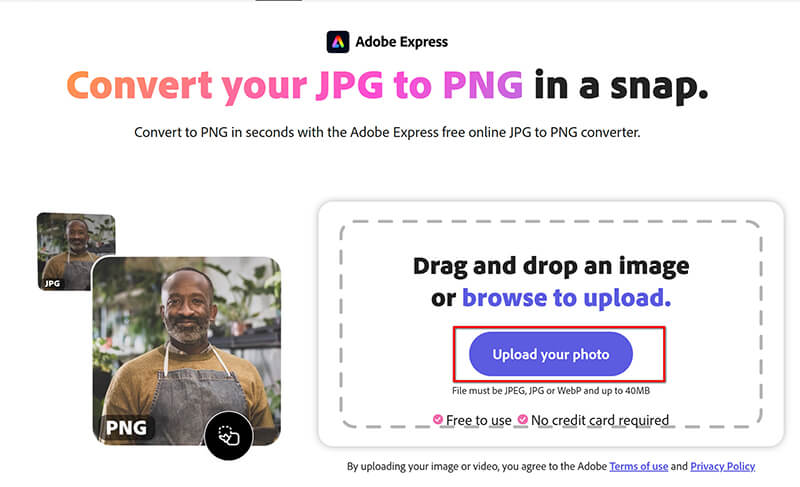
Une fois l'image téléchargée, cliquez sur le bouton Télécharger Cliquez sur le bouton et le convertisseur commencera automatiquement à convertir votre fichier JPG en PNG. Cela ne devrait prendre que quelques secondes.

Conseils:Si vous souhaitez apporter des modifications supplémentaires à votre image PNG, comme rendre le PNG transparent, vous pouvez utiliser les outils d'édition d'Adobe Express pour ajouter des icônes, de la typographie, des animations, des filtres, etc.
- Gratuit et facile d'utilisation.
- Aucune installation de logiciel requise.
- Fonctionne sur Windows et Mac.
- Ne peut gérer qu'une seule image à la fois (pas idéal pour la conversion par lots).
- Nécessite une connexion Internet.
Partie 3 : Convertir un fichier JPG en PNG avec Canva
Si vous avez déjà utilisé Canva pour créer des designs, vous savez que c'est un outil formidable pour tous vos projets créatifs. Mais saviez-vous que vous pouvez également convertir des fichiers JPG en PNG avec Canva ? C'est une excellente option si vous travaillez déjà sur un design et souhaitez enregistrer vos images au format PNG pour un arrière-plan transparent ou une meilleure qualité.
Visitez le convertisseur JPG vers PNG de Canva en ligne (https://www.canva.com/features/jpg-to-png-converter/). Connectez-vous à Canva. Si vous n'avez pas de compte, la création d'un compte est gratuite.
Cliquez sur Téléchargez votre image et téléchargez ensuite votre fichier JPG.
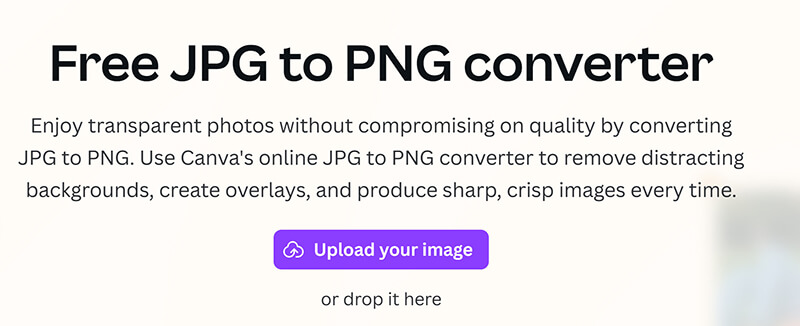
Téléchargez l'image au format PNG : Une fois votre image téléchargée, cliquez sur Télécharger en haut à droite et sélectionnez PNG comme format de fichier.
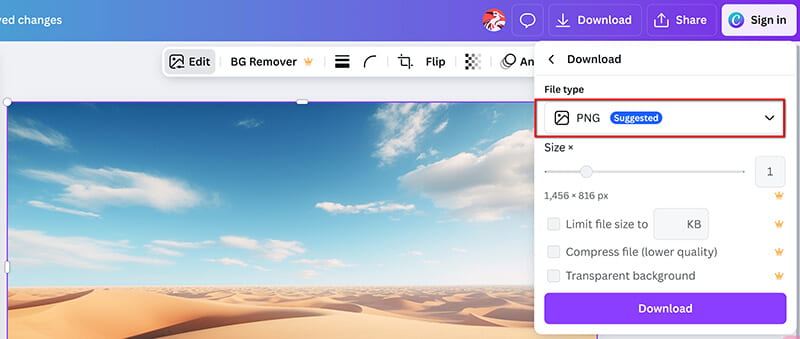
Après cela, cliquez à nouveau sur le bouton Télécharger pour enregistrer votre image au format PNG.
Ce convertisseur JPG en PNG en ligne prend également en charge l'édition d'images PNG comme le recadrage, l'amélioration et agrandir les PNG.
- Canva est très facile à utiliser, même si vous débutez en design.
- Idéal pour ajouter des touches créatives supplémentaires à vos images.
- Fonctionne sur Windows et Mac via le Web.
- Nécessite un accès Internet.
- Certaines fonctionnalités sont limitées dans la version gratuite de Canva.
Partie 4 : Convertir un fichier JPG en PNG à l'aide de l'application Aperçu pour Mac
Si vous utilisez Mac, vous avez de la chance ! L'application Aperçu intégrée à macOS permet de convertir facilement des fichiers JPG en PNG sans télécharger de logiciel supplémentaire. Rapide, simple et idéale pour ceux qui souhaitent éviter les outils complexes.
Faites un clic droit sur votre fichier JPG et sélectionnez Ouvrir avec > Aperçu.
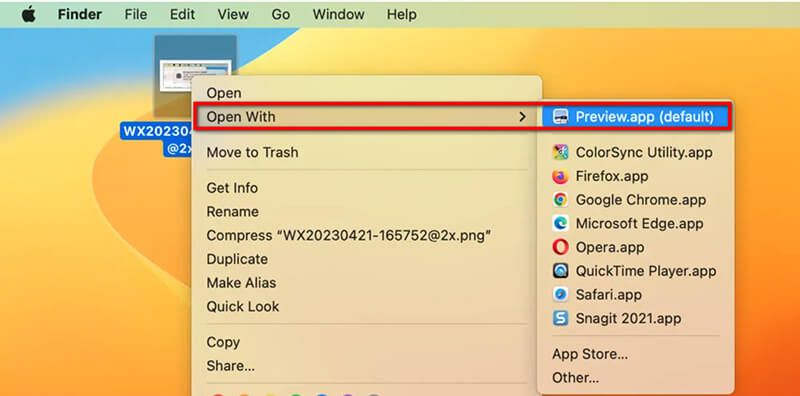
Pour exporter dans Aperçu, allez dans la barre de menu, cliquez sur Fichier, puis choisissez Exporter.
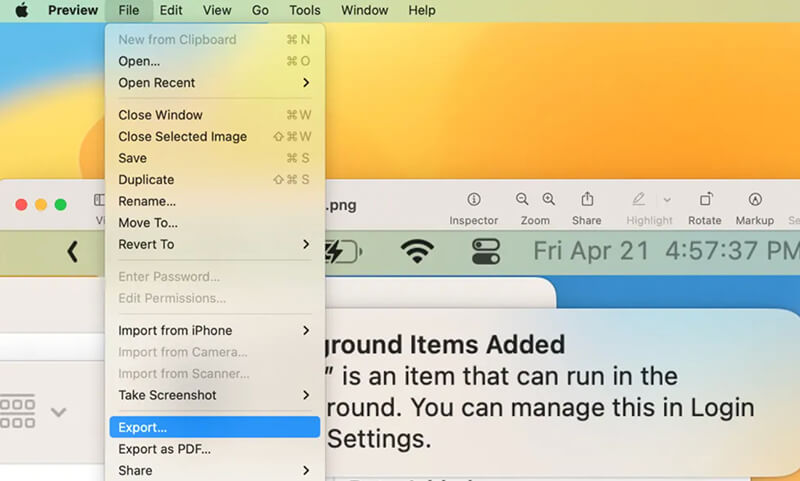
Dans la boîte de dialogue d’exportation, sélectionnez PNG comme format et choisissez votre dossier de destination.
Frapper Sauvegarder, et votre JPG sera converti en PNG !
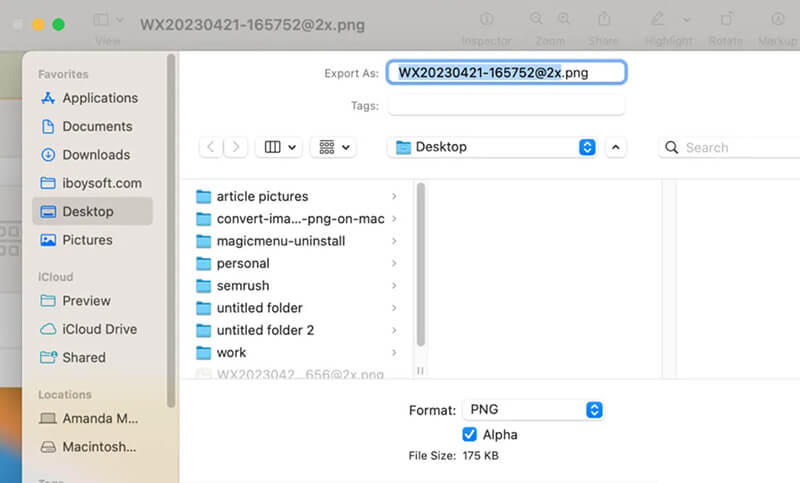
- Aucun logiciel supplémentaire n'est nécessaire.
- Rapide et simple pour les fichiers uniques.
- Idéal pour les conversions de base.
- Fonctionnalités limitées pour la conversion par lots (vous devrez les effectuer une par une).
- Uniquement disponible sur Mac.
FAQ
Comment puis-je convertir JPG en PNG par lots ?
Si vous devez convertir plusieurs fichiers JPG en PNG, ArkThinker Video Converter Ultimate est la solution idéale. Il vous permet de convertir des fichiers JPG en PNG par lots en quelques clics.
Quelle est la différence entre JPG et PNG ?
JPG et PNG sont deux formats d'image, mais leur compression et leur qualité diffèrent. Le JPG utilise une compression avec perte, réduisant la taille du fichier au détriment de la qualité de l'image, ce qui le rend idéal pour les photos. Le PNG utilise une compression sans perte pour préserver la qualité et est idéal pour les images aux contours nets, comme les logos ou les graphiques. Le PNG prend également en charge la transparence, contrairement au JPG. Les fichiers JPG sont généralement plus petits, tandis que les fichiers PNG ont tendance à être plus volumineux en raison de leur compression de meilleure qualité.
La conversion de JPG en PNG entraîne-t-elle une perte de qualité ?
Non, convertir un JPG en PNG ne perd pas en qualité, mais n'améliore pas l'image. Le JPG est un format qui réduit la qualité du fichier pour le rendre plus petit, tandis que le PNG conserve tous les détails. Ainsi, si vous utilisez un JPG, la qualité reste la même, mais vous ne récupérerez aucune information perdue.
Que se passe-t-il si vous convertissez JPG en PNG ?
Convertir un fichier JPG en PNG préserve la qualité de l'image, mais peut l'alourdir. Le format PNG prend également en charge les arrière-plans transparents, contrairement au format JPG. Cependant, si le fichier JPG était déjà compressé, sa conversion en PNG ne restaurera pas les détails perdus ; il conservera simplement le même format.
Conclusion
Et voilà ! Que vous convertissiez une seule image ou un lot entier, nous avons présenté quatre méthodes efficaces pour convertir des fichiers JPG en PNG. Si vous recherchez une solution simple et rapide avec prise en charge de la conversion par lots, ArkThinker Video Converter Ultimate est l'outil idéal. Si vous préférez les outils en ligne gratuits, Adobe Online et Canva proposent des solutions simples, tandis que Mac Preview est une option pratique pour les utilisateurs Mac.
Prêt à vous lancer ? Si vous souhaitez des conversions efficaces, téléchargez ArkThinker Video Converter Ultimate dès aujourd'hui et convertissez rapidement vos fichiers JPG en PNG !
Que pensez-vous de cette publication? Cliquez pour noter cet article.
Excellent
Notation: 4.9 / 5 (basé sur 420 voix)
Trouver plus de solutions
Comment convertir un fichier SVG en JPG (en ligne et hors ligne) [Mise à jour 2024] 4 meilleurs outils pour convertir le format TIFF en JPG en quelques secondes [2024] Guide ultime pour convertir JPG/JPEG en PNG en quelques secondes [2024] Top 6 des convertisseurs GIF en JPG pour obtenir des photos d'animation Convertir PNG en JPG dans 9 convertisseurs [Mise à jour 2024] Convertir un GIF animé en PNG sur Windows/Mac/en ligne/téléphoneArticles relatifs
- Éditer l'image
- Comment modifier et recadrer des GIF animés avec 4 méthodes efficaces
- 10 convertisseurs GIF pour convertir entre images/vidéos et GIF
- Meilleurs outils d'édition GIF adaptés à tous les ordinateurs et appareils
- Comment créer un GIF à partir d'images sur un ordinateur de bureau et un téléphone mobile
- Étapes rapides pour ajouter du texte à un GIF à l'aide des outils de création de légendes
- Ajouter de la musique au GIF : incorporez de la musique à votre GIF après la conversion
- GIF Resizer : outils ultimes pour redimensionner votre GIF animé
- [6 Outils] Comment définir un changement de boucle GIF et le lire pour toujours
- GIF Cutter : Comment couper un GIF avec des méthodes simples et rapides
- Comment supprimer le filigrane Alamy des images (100% fonctionne)


